¿Cómo usar PhoneCopy y sus mejores alternativas?
Todos movemos nuestros datos de un dispositivo a otro de vez en cuando. Si tiene un nuevo teléfono inteligente y le gustaría tener una transición sin esfuerzo, pruebe PhoneCopy. Una herramienta ampliamente utilizada, es compatible con todos los teléfonos inteligentes populares y es conocida por sus funciones avanzadas. Si también desea pasar a un nuevo dispositivo sin pérdida de datos, puede probar la copia del teléfono para Android. En este post te enseñaremos a usar PhoneCopy para Android y su mejor alternativa.
Parte 1: Funciones de PhoneCopy
Utilizado por millones de usuarios en todo el mundo, PhoneCopy es una forma confiable y segura de transferir sus datos de un dispositivo a otro de forma inalámbrica. La herramienta es compatible con todos los principales dispositivos iOS, Android y Windows. Por lo tanto, puede mover datos de una plataforma a otra (como Android a Android) o también entre diferentes plataformas (como Android a iOS). PhoneCopy también se puede utilizar para realizar una copia de seguridad de sus datos y administrar sus contactos.
URL de descarga: https://www.phonecopy.com/en/
- • Guarda sus datos desde el dispositivo fuente al servidor. Más tarde, puede copiarlo desde el servidor a su dispositivo de destino.
- • La herramienta se puede utilizar para transferir contactos, mensajes, calendario, archivos multimedia, notas, etc.
- • La versión premium comienza desde $1.99 al mes
- • Compatible con dispositivos Android, Windows, iOS, BlackBerry y Symbian
- • También proporciona una opción de copia de seguridad y sincronización bidireccional.
Parte 2: ¿Cómo transferir datos de Android usando la aplicación PhoneCopy?
Usar la copia del teléfono para Android es bastante fácil. Simplemente puede descargar su aplicación dedicada y guardar el contenido de su dispositivo en el servidor. Más tarde, puede usar PhoneCopy para Android, iOS, Windows o cualquier otro teléfono inteligente para copiar los datos de su servidor al dispositivo. Para utilizar PhoneCopy para Android, siga estos sencillos pasos:
1. En primer lugar, vaya al sitio web oficial de PhoneCopy y cree su cuenta. Si lo desea, también puede obtener su versión premium.
2. Ahora, descargue la copia del teléfono para la aplicación de Android en el dispositivo de origen que desea clonar. Inicie sesión con sus credenciales. Dado que la aplicación detectará automáticamente sus cuentas vinculadas, puede seleccionar las cuentas que desea sincronizar.
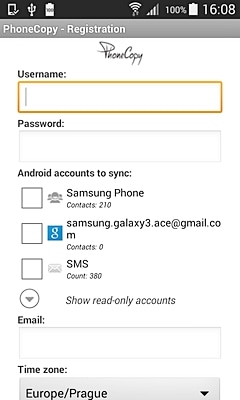
3. Después de iniciar sesión en su cuenta de PhoneCopy, puede acceder a sus funciones para sincronización, sincronización, etc. Toque la opción ‘Avanzado y cuenta’.
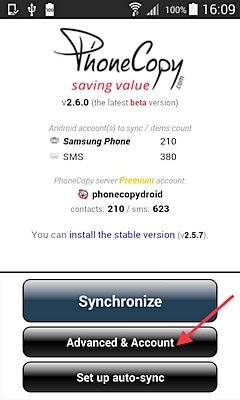
4. Ahora, toque la opción ‘Sincronización unidireccional’ para cargar los datos locales solo en el servidor.
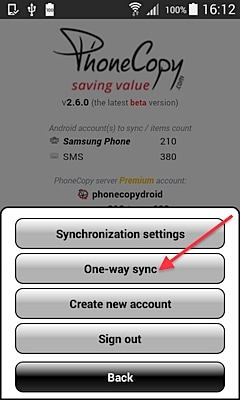
5. En la siguiente ventana, puede optar por cargar datos desde ‘este dispositivo’ al servidor.
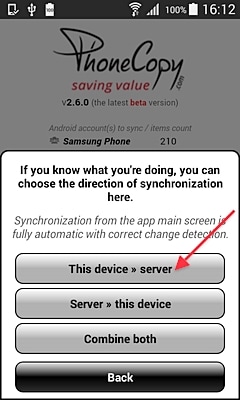
6. Espere un momento mientras sus contactos y cuentas seleccionados se sincronizarán con el servidor. Toda la carga se realizará de forma inalámbrica, por lo que se necesitaría una conexión a Internet estable.
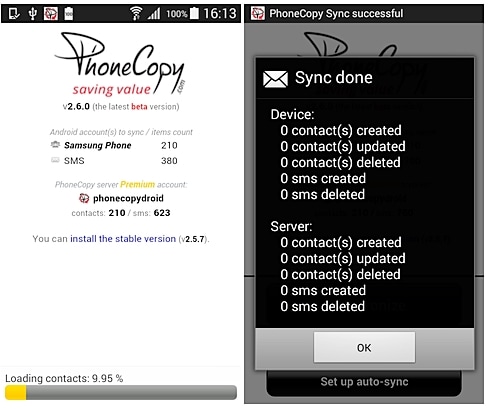
7. Una vez que sus datos se cargan en el servidor, puede usar la misma aplicación PhoneCopy para Android para clonar su dispositivo. Siga el mismo ejercicio para instalar la aplicación en el dispositivo de destino.
8. Después de iniciar la aplicación en el dispositivo de destino, vaya a Avanzado y cuenta > Sincronización unidireccional y seleccione la opción para mover datos del servidor a ‘este dispositivo’.
9. De esta forma, todos los datos que se sincronizan con el servidor se moverán al dispositivo local.
10. Además de Android, también puede usar PhoneCopy para sincronizar sus datos con dispositivos Windows, iOS, BlackBerry o Symbian. Por ejemplo, si desea mover sus datos a un dispositivo iOS, simplemente descargue la aplicación PhoneCopy desde la App Store.
11. Inicie la aplicación y vaya a Avanzado y Cuenta > Sincronizar con dirección manual y seleccione la opción para sincronizar datos del servidor al dispositivo local.
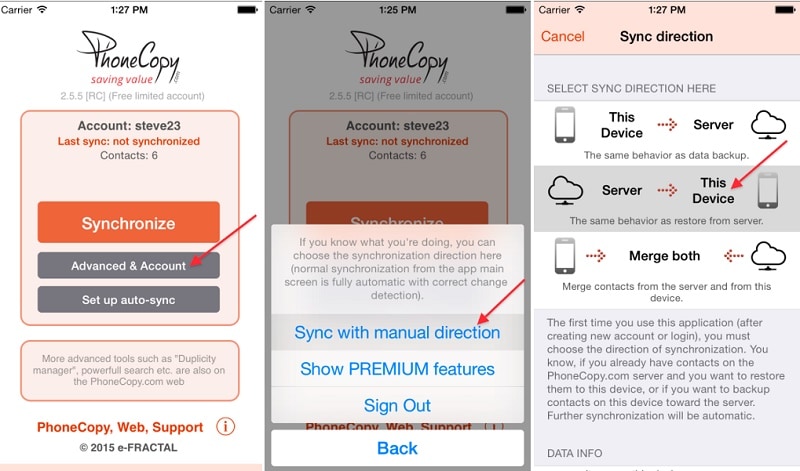
También puede seguir el mismo ejercicio para dispositivos Windows, BlackBerry o Symbian. PhoneCopy para Android es una herramienta liviana y fácil de usar que sin duda le facilitará la transferencia de datos de forma inalámbrica.
Parte 3: La mejor alternativa de PhoneCopy: DrFoneTool – Transferencia telefónica
Si bien PhoneCopy se puede usar para transferir contenido liviano como contactos, registros de llamadas, etc., no se puede usar para clonar completamente un dispositivo sin pérdida de datos. Esta es una de las razones por las que los usuarios buscan a menudo una alternativa a Phone copy para Android. También puedes probar DrFoneTool – Transferencia telefónica para mover su contenido importante de un dispositivo a otro en segundos. Compatible con todos los principales dispositivos Android, iOS, Windows y Symbian, puede mover directamente sus archivos de datos desde su fuente al dispositivo de destino.

DrFoneTool – Transferencia telefónica
1-Click Transferencia de teléfono a teléfono
- Fácil, rápido y seguro.
- Mueva datos entre dispositivos con diferentes sistemas operativos, es decir, iOS a Android.
-
Admite dispositivos iOS que ejecutan el último iOS 11

- Transfiere fotos, mensajes de texto, contactos, notas y muchos otros tipos de archivos.
- Soporta más de 8000+ dispositivos Android. Funciona para todos los modelos de iPhone, iPad y iPod.
Como parte de DrFoneTool, puede usarse para transferir sus contactos, mensajes, notas, registros de llamadas, música, fotos, videos y mucho más. Con un solo clic, puede mover sus datos entre los dispositivos de su elección. Todo esto hace que DrFoneTool Switch sea una alternativa ideal a la copia de teléfono para Android. Para utilizarlo, sigue estos sencillos pasos:
1. Conecte ambos dispositivos al sistema e inicie DrFoneTool Switch. Si no tiene la herramienta, puede descargarla desde su sitio web oficial en su Windows o Mac.
2. Una vez que se detectan los dispositivos, puede iniciar la herramienta y seleccionar la opción de ‘Cambiar’.

3. Esto iniciará la interfaz de DrFoneTool Switch. Sus dispositivos conectados aparecerán como origen o destino. Si lo desea, puede cambiar sus posiciones haciendo clic en el botón ‘Voltear’.

4. Ahora, seleccione el tipo de datos que desea mover y haga clic en el botón ‘Iniciar transferencia’.

5. Esto iniciará el proceso de transferencia ya que el contenido seleccionado se moverá del dispositivo de origen al dispositivo de destino.
6. Una vez que se complete el proceso, recibirá el siguiente mensaje. Simplemente puede eliminar los dispositivos y usarlos como desee.
Siguiendo este tutorial, podrá usar PhoneCopy para Android sin muchos problemas. Además de PhoneCopy, también puede usar DrFoneTool Switch para migrar a un nuevo teléfono inteligente sin perder sus datos. Sigue un proceso intuitivo y tiene una interfaz fácil de usar que te permitirá mover tu contenido de un dispositivo a otro con un solo clic.
últimos artículos

